Uneori este necesar să se împiedice actualizarea aplicației. Mai jos, listați pașii pentru dezactivarea actualizării obositoare folosind exemplul aceluiași Chrome.
Împiedicați actualizările automate
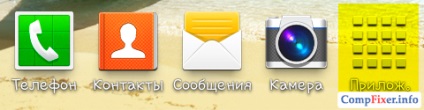
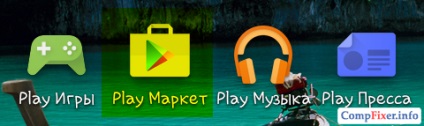

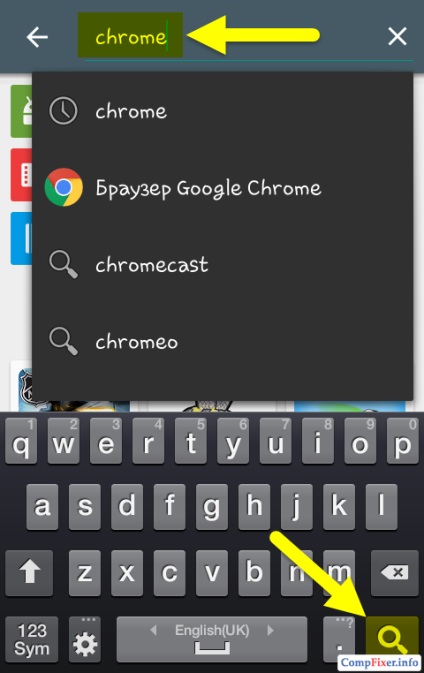
În rezultatele căutării, găsiți aplicația instalată. Lângă acesta ar trebui să fie cuvântul Refresh.
Selectați această aplicație:
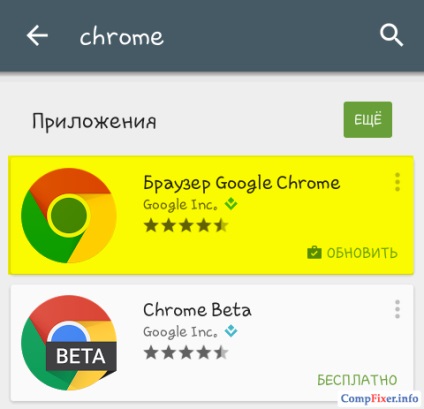
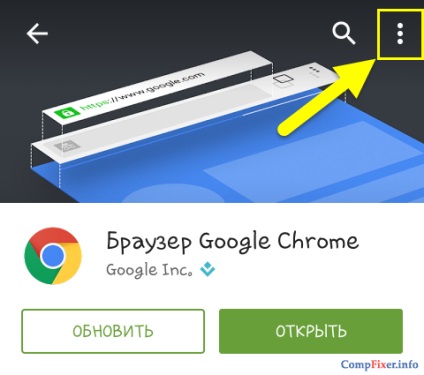
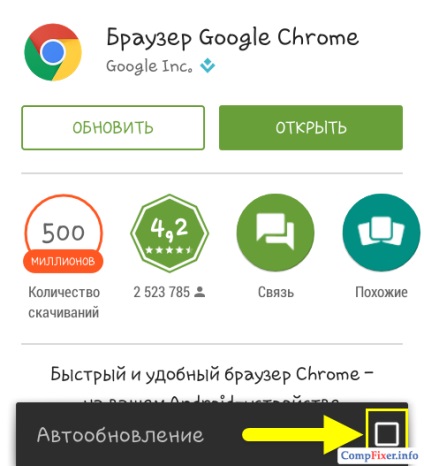
Dezactivați notificările
După ce actualizarea automată este dezactivată, este posibil să doriți și să minimizați manual toate eventualele mementouri.
Conectați-vă la Setări:

Faceți clic pe fila Opțiuni.
Selectați Manager aplicații:
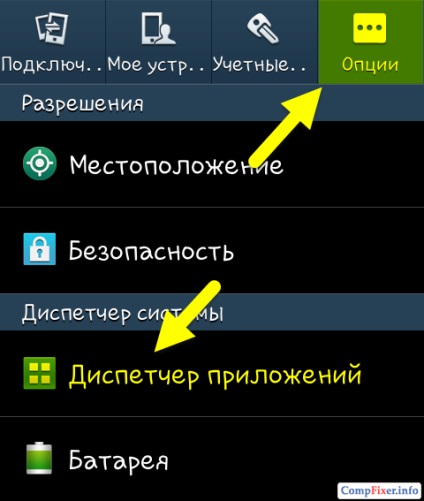
Găsiți aplicația din listă și selectați-o atingând:
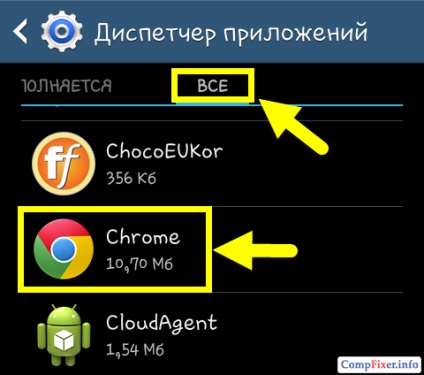
Debifați Afișați notificările:
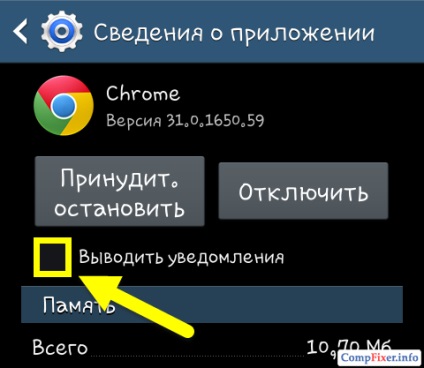
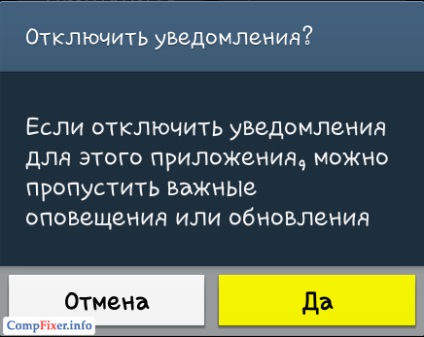
Pentru informații:
Este important să înțelegeți că acest lucru va dezactiva numai actualizările automate fără a solicita. Din păcate, nu puteți dezactiva întotdeauna notificările. În special, eliminarea acestei notificări în Chrome este nerealistă:
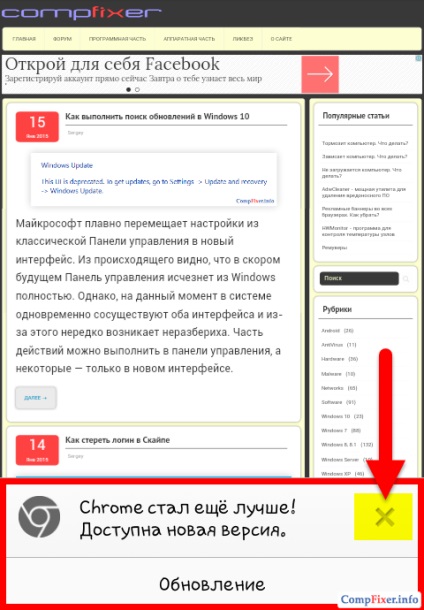
Rămâne doar pentru fiecare dată să recoltăm o cruce pentru ao închide.